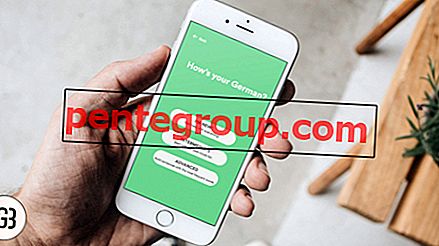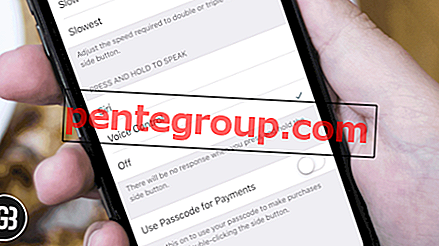Ketika iPhone mengatakan tidak ada layanan itu berarti Anda tidak dapat menggunakannya untuk hal-hal dasar, seperti mengirim pesan teks, menelepon, dan menggunakan data seluler. Satu-satunya cara untuk mengakses Internet adalah dengan menghubungkan ke jaringan Wi-Fi. Anda tidak akan dapat menggunakan internet seluler sampai Anda menghilangkan kesalahan. Hal yang sama berlaku untuk pesan dan panggilan. Masalah akan muncul di area tanpa jangkauan jaringan, atau di area di mana jangkauan jaringan buruk ketika Anda juga dapat melihat pesan "mencari layanan". Beberapa alasan lain mengapa tidak ada layanan pada iPhone adalah kartu SIM yang rusak, fakta bahwa kartu tersebut tidak ditempatkan dengan benar dalam baki, atau bug perangkat lunak. Masalahnya juga dapat muncul setelah peningkatan iOS.
Sebelum Anda mulai memecahkan masalah dengan mencoba solusi yang telah kami sebutkan di bawah, pastikan Anda berada di area yang memiliki jangkauan jaringan. Juga, hubungi operator Anda untuk memastikan akun Anda aktif.
Lihat juga: Cara Memperbaiki iPhone yang Terjebak dalam Mode Pemulihan

Solusi Tanpa Layanan di iPhone
Alihkan mode Pesawat
Cara termudah untuk menyelesaikan tidak ada layanan pada masalah iPhone adalah dengan menghidupkan / mematikan mode Pesawat. Anda dapat mengakses Pengaturan >> Umum >> Mode Pesawat. Hidupkan. Tunggu satu menit dan matikan lagi. Cara lainnya adalah dengan mengakses pusat kontrol.
- Geser ke atas bagian bawah layar apa pun dan pusat kontrol akan muncul.
- Ketuk tanda Airplane di sudut kiri atas atau layar pusat kontrol untuk menyalakannya.
- Tunggu satu menit, lalu matikan.

Periksa Data Seluler
Jika mengubah mode Pesawat tidak memperbaikinya, coba metode ini. Pertama-tama, pastikan Data Seluler Anda Aktif.
- Buka Pengaturan >> Seluler >> Data Seluler

Jika Anda bepergian ke luar negeri, pastikan Anda telah mengaktifkan Roaming Data.
- Buka Pengaturan >> Seluler >> Roaming Data
Berlangganan situs web kami: Technobezz
Tanggal dan waktu
Pastikan tanggal dan waktu Anda yang diatur pada iPhone sesuai dengan zona waktu Anda saat ini. Pilihan terbaik adalah mengaktifkan "Setel secara otomatis".
- Hubungkan iPhone ke WiFi
- Buka Pengaturan >> Umum> Tanggal dan Waktu
- Nyalakan "Setel Secara Otomatis"

Mulai ulang iPhone
Banyak masalah umum diselesaikan dengan restart.
- Tekan dan tahan tombol tidur / bangun
- Setelah Anda melihat slider (yang tertulis "slide to power of"), seret dari kiri ke kanan.
- Setelah iPhone benar-benar Mati, tunggu setidaknya satu menit.
- Nyalakan lagi dengan menekan dan menahan tombol tidur / bangun sampai Anda melihat logo Apple muncul di layar.

Ubah "Suara & Data"
Mengubah Suara dan Data tidak dapat memperbaiki layanan pada masalah iPhone. Ini adalah berapa banyak pengguna yang memperbaiki masalah. Inilah yang perlu Anda lakukan:
- Buka Pengaturan >> Seluler >> Opsi Data Seluler >> Suara & Data.
- Jika Anda menggunakan 4G, ganti ke 3G atau sebaliknya.
- Kemudian, klik tombol beranda satu kali untuk kembali ke layar beranda dan lihat apakah jaringan seluler Anda kembali.
Berlangganan situs web kami: Technobezz
Pembaruan pengaturan Pembawa iPhone
Pembaruan pengaturan operator iPhone mencakup pembaruan dari operator Anda yang terkait dengan pengaturan. Misalnya, pengaturan jaringan, panggilan, data seluler, pengiriman pesan, hotspot, dan pesan suara. Berikut ini cara memperbarui pengaturan operator Anda:
- Pastikan iPhone Anda terhubung ke koneksi Internet yang stabil.
- Ketuk Pengaturan >> Umum >> Tentang.
- Anda akan mendapatkan pemberitahuan tentang pembaruan jika tersedia.

Masukkan kembali kartu SIM Anda
Jika tidak ada metode di atas yang berfungsi, masukkan kembali kartu SIM Anda.
- Buka baki menggunakan klip kertas atau alat SIM-eject.
- Keluarkan kartu SIM dan kembalikan dengan benar
- Tutup baki dan lihat masalahnya muncul atau tidak.
Catatan: Setelah mengeluarkan kartu SIM Anda, pastikan kartu tidak tergores atau rusak dengan cara apa pun. Jika Anda melihat kerusakan, hubungi operator Anda dan minta penggantian kartu SIM. Jika Anda tidak melihat kerusakan, masukkan kartu SIM Anda ke ponsel cerdas lain untuk melihat apakah tidak ada masalah layanan. Jika ya, hubungi operator Anda untuk penggantian.

sumber: ifixit.com
Perbarui iOS
Pembaruan selalu disertai dengan perbaikan bug dan juga meningkatkan keamanan dan kinerja perangkat iOS. Itu sebabnya disarankan untuk memperbarui perangkat lunak ketika versi baru tersedia. Inilah cara melakukannya:
- Pastikan Anda terhubung ke jaringan Wi-Fi.
- Buka Pengaturan >> Umum >> Pembaruan Perangkat Lunak.
- Tunggu iPhone Anda untuk memeriksa ketersediaan pembaruan.
- Ketuk Unduh dan Instal.

Setel ulang pengaturan Jaringan
Metode yang bermanfaat ini tidak dapat memperbaiki layanan di iPhone, tetapi sangat efektif untuk banyak masalah lain, termasuk Bluetooth dan masalah Wi-Fi. Anda harus memasukkan kembali kata sandi Wi-Fi Anda dan memasangkan iPhone Anda dengan perangkat Bluetooth lagi. Berikut ini cara mereset pengaturan jaringan:
- Buka Pengaturan
- Ketuk Umum
- Ketuk Reset
- Pilih Reset Pengaturan Jaringan
- Masukkan kode sandi Anda
- Ketuk Atur Ulang Pengaturan Jaringan untuk mengonfirmasi tindakan Anda.

Setel Ulang Semua Pengaturan
Metode ini aman karena Anda tidak akan kehilangan data atau media apa pun di iPhone Anda. Inilah yang harus Anda lakukan untuk:
- Buka Pengaturan
- Hit General
- Ketuk Reset
- Pilih Reset Semua Pengaturan.
- Masukkan kode sandi jika diperlukan
- Konfirmasikan tindakan dengan mengetuk Atur Ulang Semua Pengaturan.

Kembalikan iPhone Anda ke pengaturan pabrik menggunakan iTunes
Tidak ada layanan di iPhone juga dapat diperbaiki dengan mengembalikan iPhone menggunakan iTunes. Anda harus memastikan bahwa ini akan menghapus semua yang Anda miliki di perangkat Anda, jadi cadangkan data Anda terlebih dahulu. Untuk mengembalikan iPhone ke pengaturan pabrik, ikuti langkah-langkah ini:
- Pastikan Anda memiliki koneksi Internet yang stabil dan versi terbaru dari perangkat lunak iTunes.
- Hubungkan iPhone Anda ke Mac / PC menggunakan kabel petir.
- Klik Pulihkan pada tab Ringkasan.
- Sebelum proses dimulai, iTunes akan mengunduh firmware terlebih dahulu.
- Tunggu sampai proses pemulihan selesai.
- Setelah selesai, siapkan iPhone Anda sebagai perangkat baru.

Cara Memperbaiki Tidak Ada Layanan Di iPhone Setelah Pembaruan iOS
Terkadang, tidak ada layanan di iPhone yang muncul setelah pembaruan iOS. Beberapa pengguna mengeluh tentang masalah ini setelah mereka meningkatkan perangkat mereka ke iOS 9.3.
Dalam kebanyakan kasus, yang perlu Anda lakukan adalah menunggu sebentar dan memberi waktu pada perangkat Anda untuk menyelesaikan setelah pembaruan. Tentu saja, menunggu tidak terdengar terlalu menarik jika Anda tidak dapat mengirim pesan dan bahkan menelepon. Ada beberapa hal untuk dicoba:
- Matikan data Seluler dengan masuk ke Pengaturan> Seluler. Setelah itu, aktifkan mode Pesawat dan biarkan selama 15-20 detik. Matikan mode Pesawat, dan aktifkan data Seluler.
- Mulai ulang iPhone Anda
- Masukkan kembali Kartu SIM Anda
- Setel ulang pengaturan jaringan. Buka Pengaturan> Umum> Atur Ulang> Setel ulang pengaturan jaringan. Ketuk Reset pengaturan jaringan untuk mengonfirmasi tindakan Anda.
Berlangganan situs web kami: Technobezz
Tidak Ada Layanan Setelah Jailbreak?
Penyebab paling umum mengapa Anda menghadapi iPhone tidak ada layanan setelah j ailbreak adalah Baseband salah.
Tidak ada kesalahan Layanan yang hanya dapat diatasi dengan menurunkan peringkat baseband iPad Anda saat ini. Kebanyakan orang mem-jailbreak iPhone mereka dengan Redsn0w dan memutakhirkan ke baseband iPad. Dan kemudian mereka menggunakan UltraSn0w untuk mengaktifkan layanan mereka, tetapi gagal.
Baseband iPad menyebabkan konflik dengan layanan jaringan dan mengganggu frekuensi radio perangkat. Untuk berhasil mendapatkan layanan di iPhone Anda, ikuti prosedur yang dijelaskan di bawah ini.

iPhone Tidak Ada Layanan Setelah Jailbreak
- Pertama Unduh versi terbaru RedSn0w
- Unduh Firmware Anda di sini (6.0.1)
- Setelah Anda mengunduh RedSn0w, Ekstrak dan Buka sebagai administrator
- Ketika Redsn0w dibuka, navigasikan ke ISPW tambahan dan pilih dan telusuri firmware yang baru saja Anda unduh

- Setelah proses selesai, kernel dan Ram telah ditambahkan. Layar dengan opsi akan muncul.
Kunjungi panduan Pemecahan Masalah Apple kami / iMessage tidak berfungsi
Periksa untuk melihat apakah Anda menurunkan iPad BaseBand:
- Buka Pengaturan> umum> tentang
- Periksa Instal Cydia dan downgrade Dari Baseband IPad.

- Setelah itu, iPhone Anda akan reboot
- Luncurkan Cydia di iPhone Anda

- Klik pada tab Kelola di kanan bawah

- Pilih Luncurkan Sumber
Anda dapat membaca - iPhone tidak akan terhubung ke WiFi
- Untuk memperbaiki iPhone Tanpa Layanan Setelah Jailbreak - klik tambahkan di kiri atas dan ketik //repo666.ultrasn0w.com/ sebagai URL sumber dan tekan tombol Tambah Sumber.

- Pilih Kembali ke Cydia
- Pilih D satu di kanan atas
- Klik //repo666.ultrasn0w.com/ dari daftar sumber
- Instal dan konfirmasikan untuk memperbaiki i Phone No Service After Jailbreak
- Langkah terakhir adalah me-restart papan Spring dan sekarang Anda dapat menempatkan kartu SIM Anda di i Phone 4 / 3Gs / 4s / 5/3 Anda dan Anda akan mendapatkan Layanan.
Jika metode ini tidak menyelesaikan kesalahan layanan setelah Anda melakukan jailbreak pada ponsel Anda dan menurunkan baseband iPad Anda, maka coba yang ini. Pastikan untuk mencadangkan semua data dengan iCloud atau komputer.
Masukkan kartu SIM Anda yang tidak menerima kesalahan layanan dan menuju ke Pengaturan> Umum> Atur Ulang> Atur Ulang Pengaturan Jaringan.
Anda juga harus membaca: iPhone tidak akan membebankan biaya
Semua solusi di atas terbukti efektif untuk memperbaiki layanan pada iPhone 4, iPhone 4s, iPhone 5, iPhone 5s, iPhone 6, iPhone 6 Plus, iPhone 6s, iPhone 6s Plus, iPhone SE, iPhone 7, dan iPhone 7 Plus.
Jika Anda mencoba solusi di atas, dan tidak ada yang berhasil, hubungi operator Anda. Anda juga dapat menghubungi Genius Bar atau Penyedia Layanan Resmi Apple terdekat.